PARA TUDO, PRESTEM ATENÇÃO!
Você que ainda não confeccionou seu convite, e não tem ideia de como fazer nem por onde começar a dica a seguir é pra você. Claro, você quer economizar, essa dica também é pra você.
Gente, pra quem não sabe confeccionei os meus convites, meus manuais do padrinhos, pajens, floristas, daminhas bem como meu cardápio e os agradecimentos online - isso mesmo online no site Design Mantic - https://www.designmantic.com/, este permite que você escolha e crie/edite seus monogramas bem como o modelo da moldura para os cartões, este também lhe permite salvar seus cartões tanto no formato PDF, quanto JPG e PNG – para imagens, em alta qualidade. E o melhor que é gratuito.
Há uma vasta quantidade de modelos. Pode-se utilizar modelos prontos, alterando apenas os nomes dos noivos, e colocando a data; como também modificar cores e personalizá-los ainda mais.
Vamos ao passo-a-passo:
Para criar seu monograma pelo Design Mantic, o primeiro passo é se registrar no site (não se preocupe: não será cobrado nada). Para isto, clique em "Login" (naquelas letrinhas pequenas que aparecem no canto superior direito da tela).
Criação de login
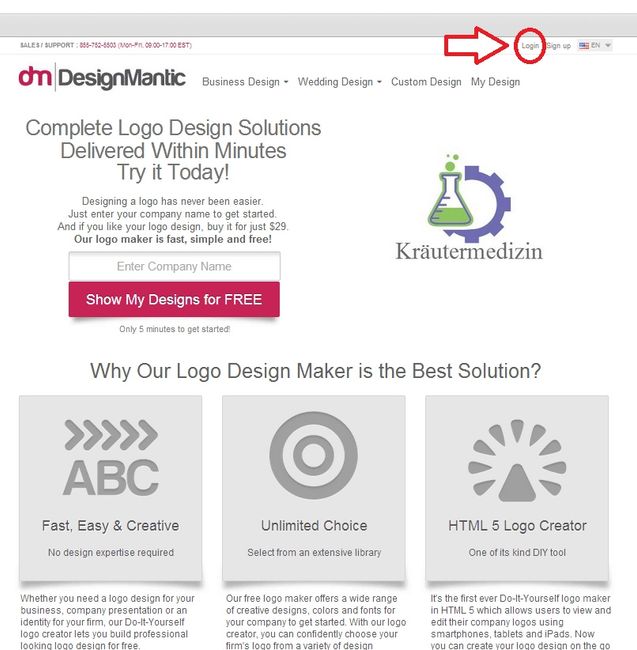
Na próxima tela, clique em "Don't have an account yet? Click here to create one."
Passos para criação do login
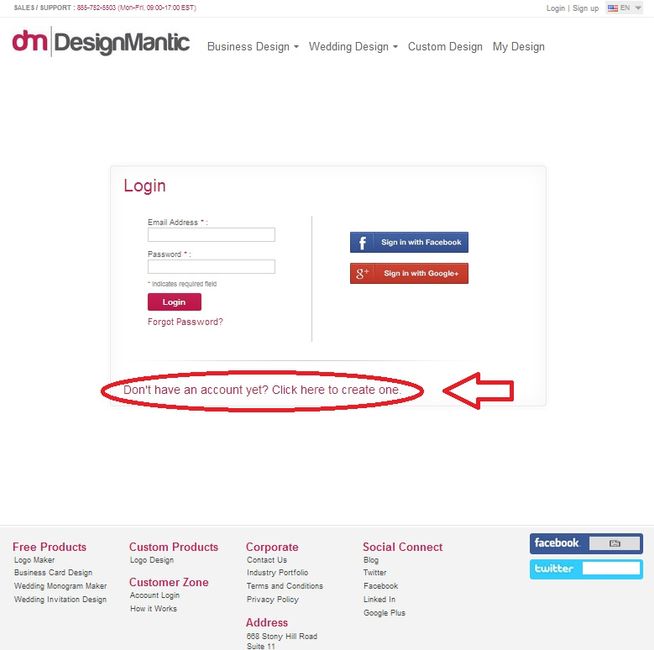
Aparecerá este formulário:
Preencha corretamente todos os campos
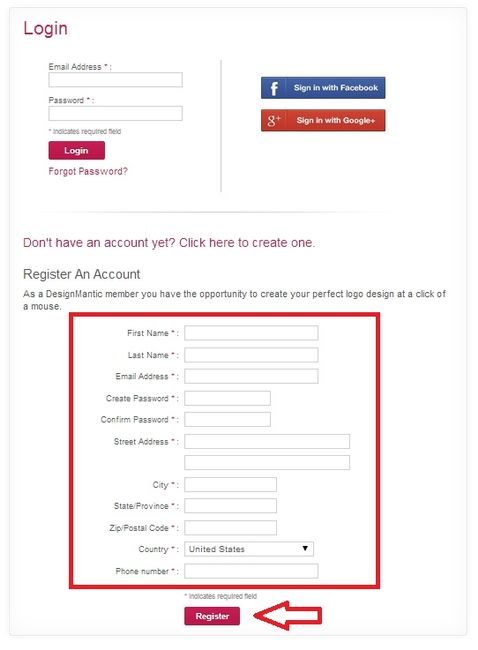
Preencha com seus dados e clique, então, em "Register".
Agora que você já está logado no site, você vai criar sua monograma.
No início da página, coloque o mouse sobre “Wedding Design” e clique em “Create Monograms”. Ou clique neste link: https://www.designmantic.com/monogram-design/create
1° passo criar o monograma
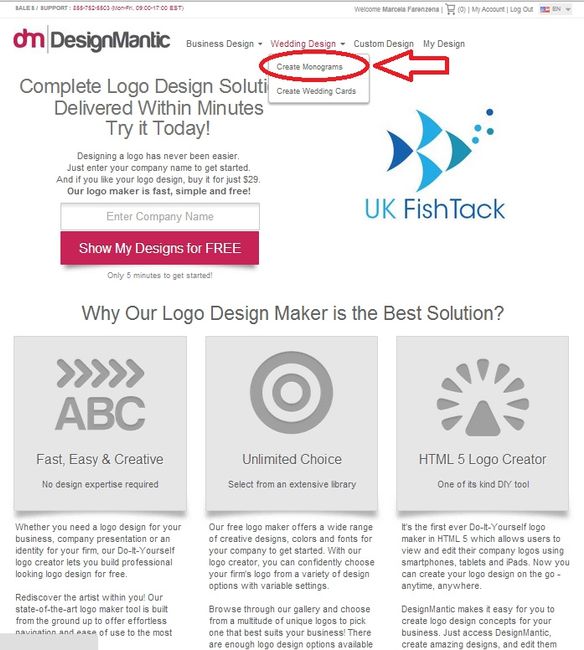
Na tela que aparecerá, você deve preencher os campos:
“Groom name or Initials” (nome do noivo ou iniciais) e “Bride name or Initials” (nome da noiva ou iniciais).
Preencha com os nomes ou iniciais
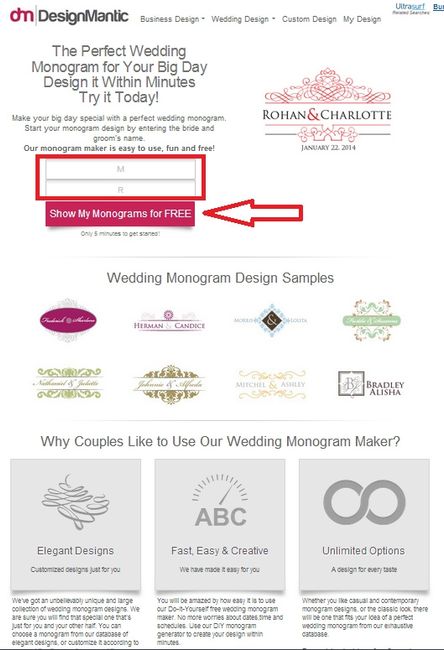
Ou seja, você pode escolher se prefere o nome inteiro ou apenas as iniciais.
O que você preencher nestes campos, ficará na mesma ordem na monograma.
No Brasil, costumamos colocar o nome da noiva antes do noivo. Portanto, você pode inverter e colocar seu nome em cima e o do seu noivo embaixo.
Feito isto, clique em "Show My Monograms for Free"
Agora, chega a hora de você escolher o modelo da sua monograma:
Escolha o modelo do monograma
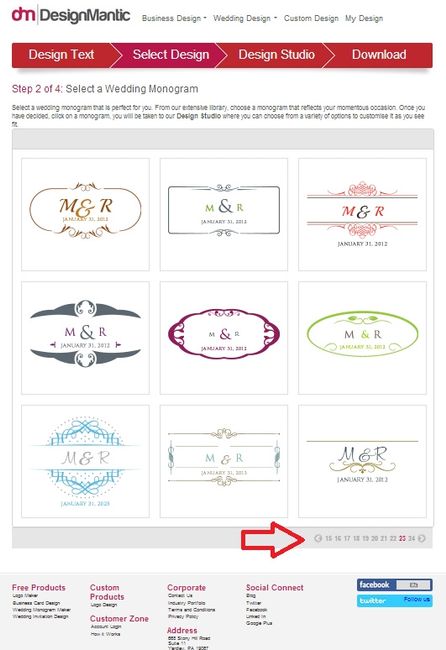
Veja que há várias páginas (24!!!) , ou seja, tem muitas opções pra você escolher. Então, tenha paciência e olhe todas até encontrar uma que realmente te agrada.
Não se preocupe com a fonte utilizada nos exemplos, nem com a data que aparece embaixo (31/01/2012) ou o "&" entre o nome dos noivos, nem mesmo as cores. Tudo isso você poderá alterar ou retirar nos passos seguintes. Escolha pensando apenas no "desenho" que você mais gostou.
Quando escolher o modelo, clique sobre ele:
Clique sobre ele para efetuar sua escolha
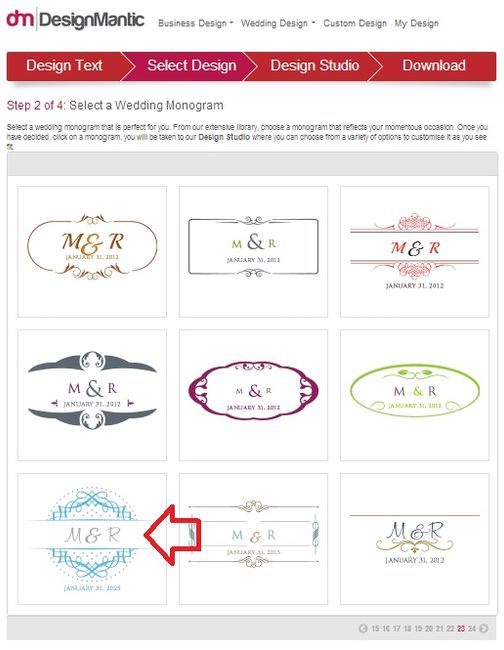
O modelo que escolhi está na página 23.
Agora você poderá modificá-lo como quiser!
Veja que acima da imagem da sua monograma há uma caixa de ferramentas, onde você pode escolher as cores do “desenho”.
Edite seu monograma
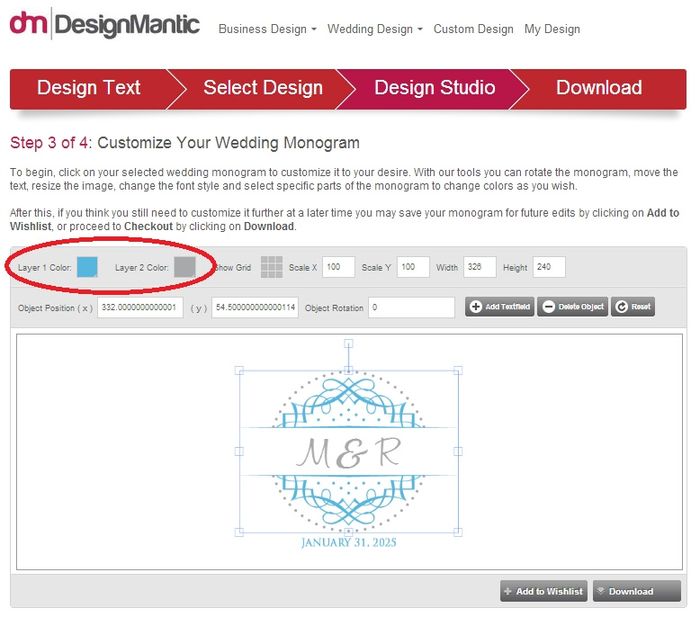
Para alterar a cor ("Text Color"), o tamanho ("Font Size") e o estilo de fonte ("Font Style") dos textos da sua monograma, basta clicar sobre os textos, que aparecerá outra caixa de ferramentas.
Edição I
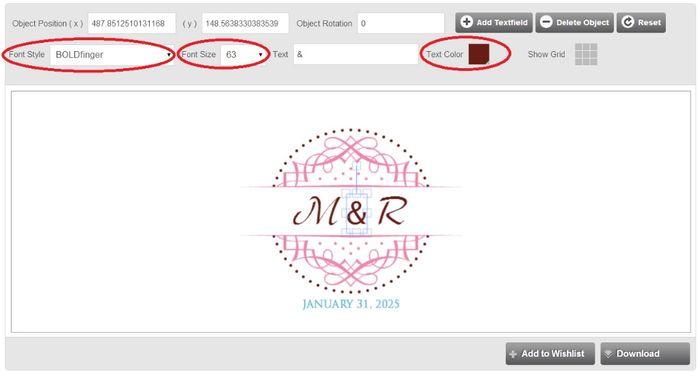
Neste exemplo, usei a fonte "Gabrielle" (para as iniciais "M" e "R") e a fonte BOLDfinger (para o "&").
Você também pode modificar o texto, como fiz com a data. Basta clicar sobre ele:
Edição II
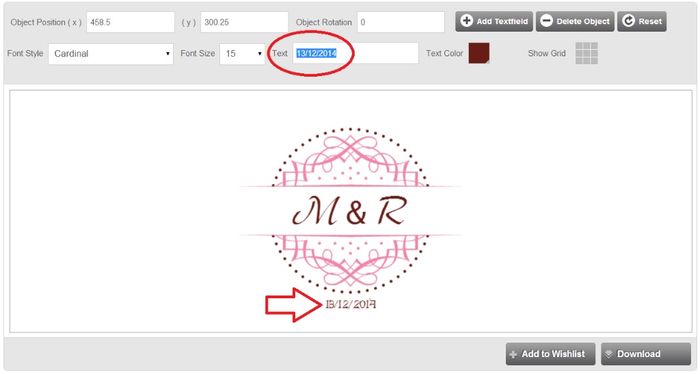
Para a data, utilizei a fonte "Cardinal".
Quando estiver do jeito que você quer, clique em "Download" (abaixo da imagem da sua monograma).
Aparecerá uma tela para você escolher um modelo de cartão. Caso você não queira fazer um cartão com ela, apenas clique em "No, Thanks".
Modelos de convites
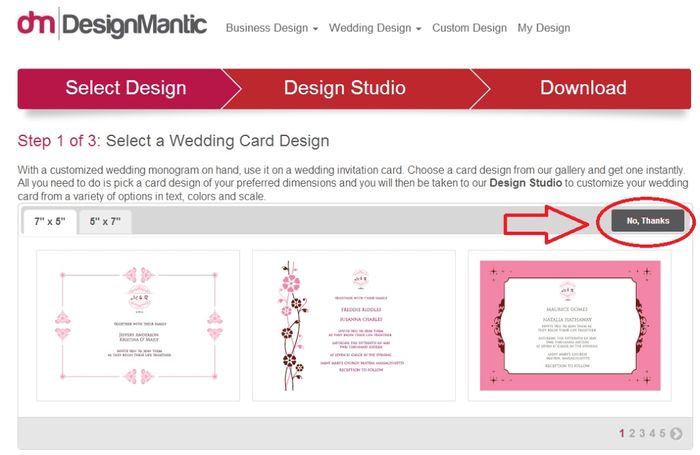
Aparecerá, então, esta tela:
Salvando seu monograma o mesmo vale pro convite
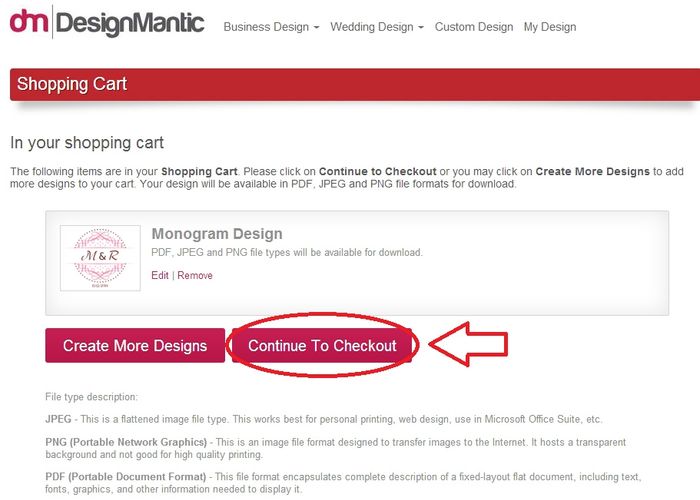
Clique em "Continue To Checkout".
A próxima tela é o seu carrinho de compras. Não se assuste. Como você pode ver, o custo é zero!
"Carrinho de compra"
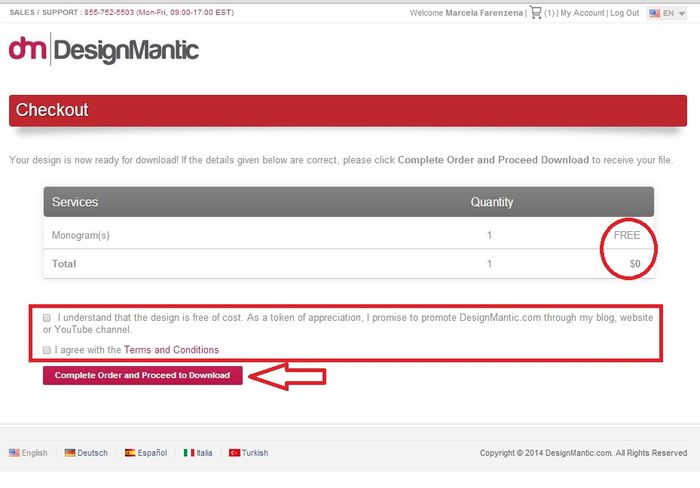
Marque as duas caixinhas que aparecem:
- "I understand that the design is free of cost. As a token of appreciation, I promise to promote DesignMantic.com through my blog, website or YouTube channel." (Eu entendo que o projeto é livre de custos. Como um gesto de agradecimento, eu prometo promover DesignMantic.com através do meu blog, site ou canal no YouTube)
- "I agree with the Terms and Conditions" (Concordo com os Termos e Condições)
E clique em "Complete Order and Proceed to Download".
Prontinho! Sua monograma já está pronta e salva em sua conta do Design Mantic.
Efetuar download
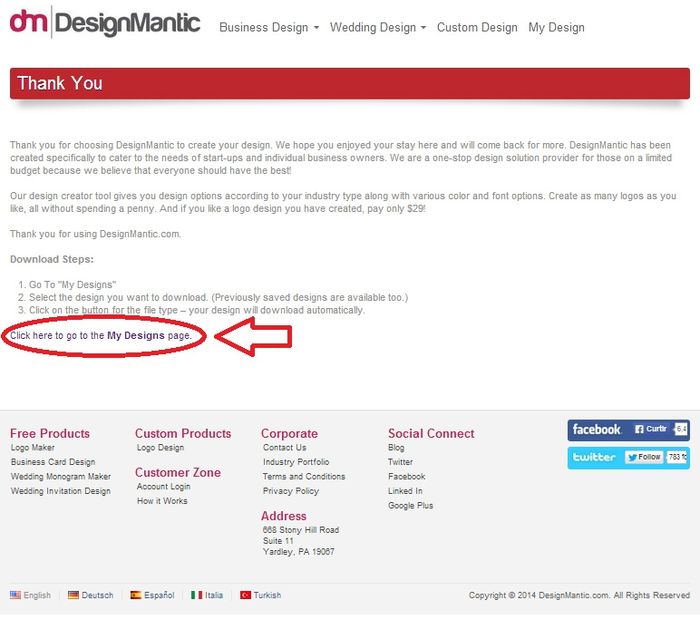
Para fazer o download, clique no link que aparece: "Click here to go to the My Designs page.".
Na tela seguinte, selecione "Purchased" (abaixo do item "Monograms").
Download I
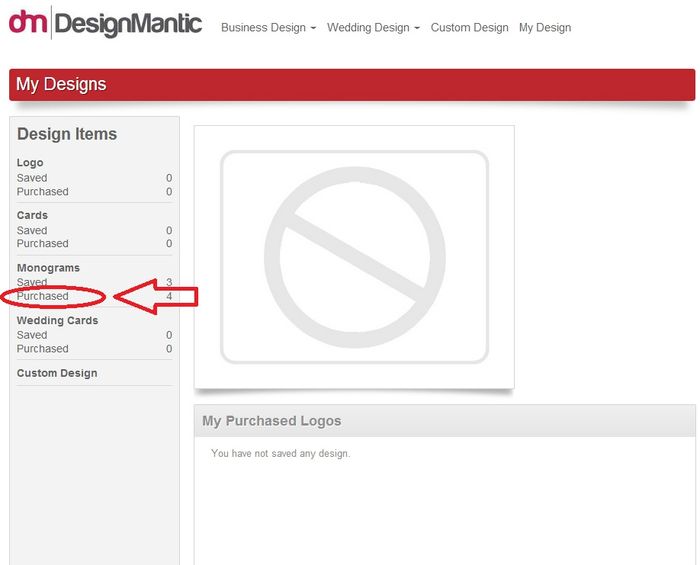
Lá aparecerá a sua monograma. Veja que se você passar o mouse sobre ela, você terá a possibilidade de compartilhá-la no Facebook, Tweeter e Pinterest.
Compartilhe na suas redes sociais
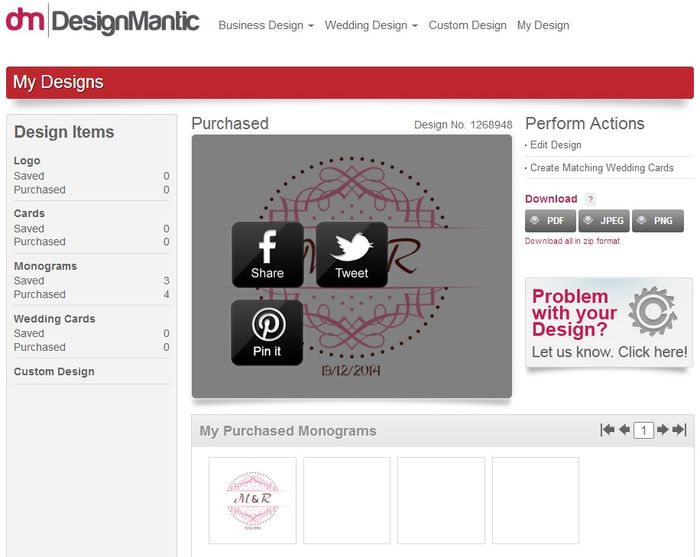
Ao lado da sua monograma, você deverá selecionar o tipo de arquivo que você deseja fazer o download da imagem (PDF, JPEG ou PNG).
Escolha o formato para download ou publicar
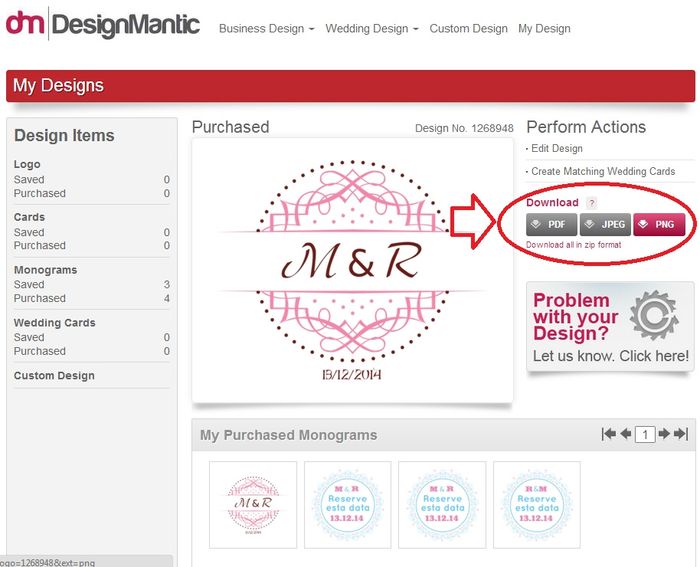
Aparecerá novamente a mensagem de que este projeto é livre de custos e que você se compromete a promover o DesignMantic.com como forma de agradecimento.
Divulgue a página
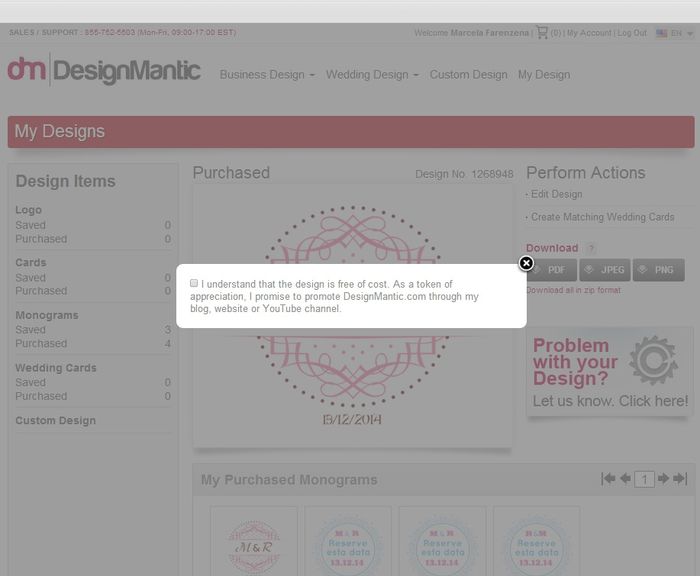
Marque a caixinha e o download será feito automaticamente em seu computador (o nome do arquivo iniciará com "original-monograms"). Ele ficará salvo na pasta em que são salvos seus arquivos baixados da internet (normalmente, a pasta "Downloads"). Isto depende das configurações do seu computador.
E prontinho! Agora você pode fazer o que quiser com sua monograma!!!
Monograma






























